Text to Columns 是 Excel 中的一項了不起的功能,值得比它通常獲得的更多功勞。
顧名思義,它用於將文本拆分為多列。例如,如果您在同一個單元格中有名字和姓氏,您可以使用它來快速將它們拆分為兩個不同的單元格。
當您從數據庫獲取數據或從其他文件格式(如文本或 CSV)導入數據時,這非常有用。
在本教程中,您將了解可以使用 Excel 中的文本分列來完成的許多有用的事情。
Contents
在 Excel 中的何處查找文本到列
要訪問 Text to Columns,請選擇數據集並轉到 Data → Data Tools → Text to Columns。
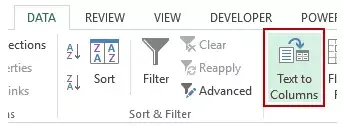
這將打開“將文本轉換為列嚮導”。
此嚮導包含三個步驟,並在將文本拆分為列之前接受一些用戶輸入(您將在下面的示例中看到如何使用這些不同的選項)。
要訪問文本到列,您還可以使用鍵盤快捷鍵 – ALT + A + E。
現在讓我們深入了解一下您可以使用 Excel 中的“文本到列”完成的一些驚人的事情。
示例 1 – 將姓名拆分為名字和姓氏
假設您有一個如下所示的數據集:
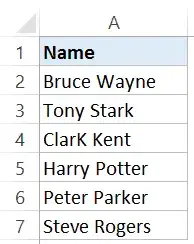
要快速拆分名字和姓氏並將它們放在單獨的單元格中,請按照以下步驟操作:
這將立即為您提供一列中的名字和另一列中的姓氏的結果。
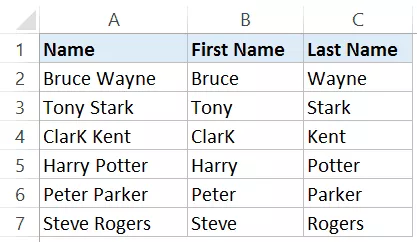
筆記:
- 當您的姓名僅由名字和姓氏構成時,此技術效果很好。如果有首字母或中間名,那麼這可能不起作用。 單擊此處 獲取有關如何處理具有不同名稱組合的案例的詳細指南。
- 使用 Text to Columns 功能獲得的結果是靜態的。這意味著如果原始數據有任何變化,您將不得不重複該過程以獲得更新的結果。
示例 2 – 將電子郵件 ID 拆分為用戶名和域名
Text to Columns 允許您選擇自己的分隔符來拆分文本。
這可用於將電子郵件地址拆分為用戶名和域名,因為它們由 @ 符號分隔。
這些是一些很酷的超級英雄的虛構電子郵件 ID(除了我自己,我只是一個經常在 Netflix 上浪費時間的人)。
使用“文本到列”功能拆分這些用戶名和域名。
這將拆分電子郵件地址,並在單獨的單元格中為您提供名字和姓氏。
示例 3 – 從 URL 獲取根域
如果您使用 Web URL,您有時可能需要知道唯一根域的總數。
例如,http://www.google.com/example1 和 http://google.com/example2,根域相同,即 www.google.com
假設您有一個如下所示的數據集:
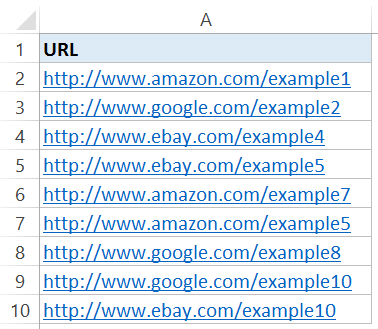
以下是從這些 URL 獲取根域的步驟:
這將拆分 URL 並為您提供根域(在第三列中,因為它之前有兩個正斜杠)。
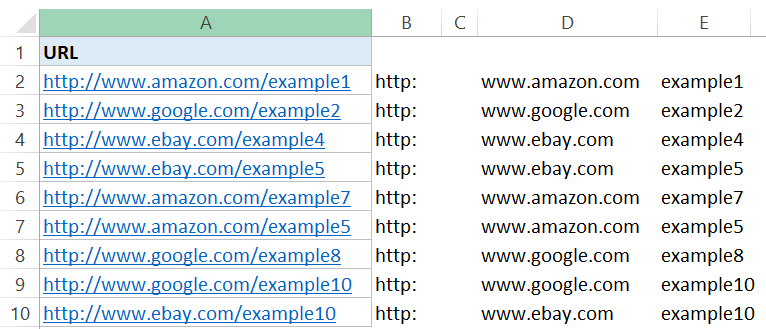
現在,如果您想查找唯一域的數量,只需刪除重複項即可。
注意:當您擁有所有以 http:// 開頭的 URL 時,這很有效。如果沒有,那麼您將在第一列中獲得根域。一個好的做法是在使用 Text to Columns 之前使這些 URL 保持一致。
示例 4 – 將無效日期格式轉換為有效日期格式
如果您從 SAP/Oracle/Capital IQ 等數據庫中獲取數據,或者從文本文件中導入數據,則日期格式可能不正確(即 Excel 不將其視為日期的格式)。
Excel 可以理解的格式只有幾種,任何其他格式都需要轉換為有效格式才能在 Excel 中使用。
假設您有以下格式的日期(不是有效的 Excel 日期格式)。
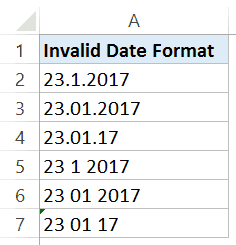
以下是將這些轉換為有效日期格式的步驟:
這會立即將這些無效的日期格式轉換為您可以在 Excel 中使用的有效日期格式。
示例 5 – 將文本轉換為數字
有時,當您從數據庫或其他文件格式導入數據時,數字會轉換為文本格式。
有幾種方法可以發生這種情況:
- 數字前有撇號。這導致數字被視為文本。
- 通過文本函數(例如 LEFT、RIGHT 或 MID)獲取數字。
這樣做的問題是這些數字(文本格式)會被Excel 函數 (如 SUM 和 AVERAGE)忽略。
假設您有一個如下所示的數據集,其中數字採用文本格式(請注意,這些數字與左側對齊)。
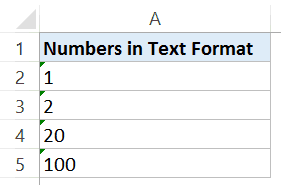
以下是使用 Text to Columns 將文本轉換為數字的步驟
這會將這些數字轉換回現在可以在公式中使用的通用格式。
示例 6 – 提取字符串的前五個字符
有時您可能需要提取字符串的前幾個字符。當您有交易數據並且前五個字符(或任何其他數量的字符)表示唯一標識符時,可能會出現這種情況。
例如,在下面顯示的數據集中,前五個字符對於一個產品線是唯一的。
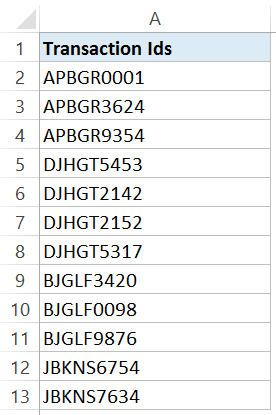
以下是使用 Text to Columns 從該數據中快速提取前五個字符的步驟:
這將拆分您的數據集,並將每個事務 ID 的前五個字符放在一列中,並將所有字符放在第二列中。
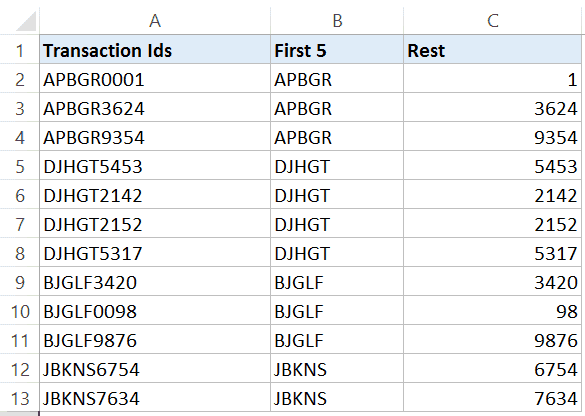
注意:您也可以設置多條垂直線,將數據分成多於 2 列。只需單擊數據預覽區域中的任意位置並拖動光標即可設置分隔線。
示例 7 – 將帶有尾隨減號的數字轉換為負數
雖然這不是經常遇到的事情,但有時,您可能會發現自己用尾隨的減號固定數字並使這些數字變為負數。
Text to Columns 是進行排序的完美方式。
假設您有一個如下所示的數據集:
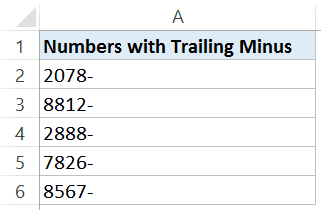
以下是將這些尾隨減號轉換為負數的步驟:
這將立即將減號從其開頭的數字末尾放置。現在,您可以輕鬆地在公式和計算中使用這些數字。




